Ta strona to szczegółowy i ilustrowany przewodnik dotyczący zmiany rozmiaru filmów dla IGTV w darmowy i łatwy sposób.
IGTV stał się preferowaną samodzielną aplikacją na smartfony z Androidem i iOS na Instagramie, ponieważ pozwala użytkownikom przesyłać dłuższe filmy w porównaniu do kanałów na Instagramie. Aby zmieścić cały film na IGTV bez wyświetlania z odrzucającymi czarnymi paskami, zmiana rozmiaru filmów na współczynnik proporcji IGTV jest koniecznością.
IGTV ma ten sam współczynnik proporcji 9:16 co popularna aplikacja społecznościowa TikTok, a w poniższych samouczkach możesz dowiedzieć się krok po kroku, jak zmienić rozmiar filmów dla IGTV.
Dlaczego moje filmy nie wyświetlają się na pełnym ekranie w IGTV?
Aplikacja IGTV wykorzystuje swój unikalny współczynnik proporcji i automatycznie dostosowuje ramkę wyświetlania przesyłanych plików niezgodnych ze specyfikacją. W prostym języku angielskim, jeśli Twój współczynnik proporcji wideo nie jest identyczny z IGTV, Twoje wideo nie będzie odtwarzane na pełnym ekranie w IGTV. To wyjaśnia, dlaczego IGTV przycina Twój film, dlaczego filmy IGTV są powiększane i czarne paski podczas odtwarzania wideo w IGTV.
Ogólnym rozwiązaniem jest tutaj zmiana rozmiaru filmów do proporcji IGTV.
Najlepszy darmowy program do zmiany rozmiaru wideo dla IGTV (najlepszy dla początkujących)
Aby zmienić współczynnik proporcji wideo dla aplikacji IGTV, pozwólcie, że przedstawię FilmForth, doskonały program do zmiany rozmiaru wideo/zdjęć, który jest bezpłatny, łatwy w użyciu i wolny od znaków wodnych. FilmForth pozwala za pomocą kilku kliknięć zmienić proporcje wideo na YouTube, Instagram 1:1, Instagram 4:5, TikTok/IGTV, Ultra Wide, Classic TV itp.
Co więcej, FilmForth to proste narzędzie do zmiany rozmiaru wideo, a także oprogramowanie do edycji wideo, które umożliwia nawet łatwe przycinanie filmów, przycinanie filmów, dzielenie filmów, dodawanie przejść do filmów, dodawanie efektów specjalnych do filmów, łączenie filmów i nie tylko. Nie zapomnij więc wypróbować FilmForth i poprawić swoje dzieło!
Wystarczy kliknąć poniższy przycisk bezpłatnego pobierania, aby pobrać FilmForth ze sklepu Microsoft na swój komputer w mniej niż 2 minuty!
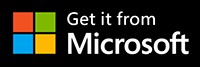
Przewodnik krok po kroku dotyczący zmiany rozmiaru filmów do IGTV
Krok 1. Utwórz nowy projekt w FilmForth
Aby przeskalować wideo do IGTV, upewnij się, że FilmForth jest w pełni zainstalowany i uruchom go z menu Start systemu Windows, a następnie naciśnij przycisk Nowy projekt pośrodku.
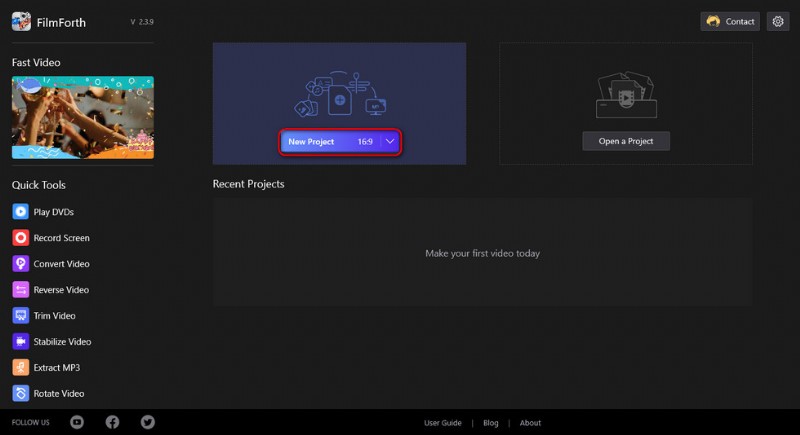
Utwórz nowy projekt
Krok 2. Zaimportuj wideo do FilmForth
Przeciągnij i upuść wideo do programu lub kliknij przycisk DODAJ KLIPY WIDEO/ZDJĘĆ, aby zaimportować wideo, które zamierzasz edytować, do proporcji IGTV. FilmForth obsługuje większość formatów wideo zgodnych ze standardami przemysłowymi do udostępniania multimediów, w tym MP4 i MOV.
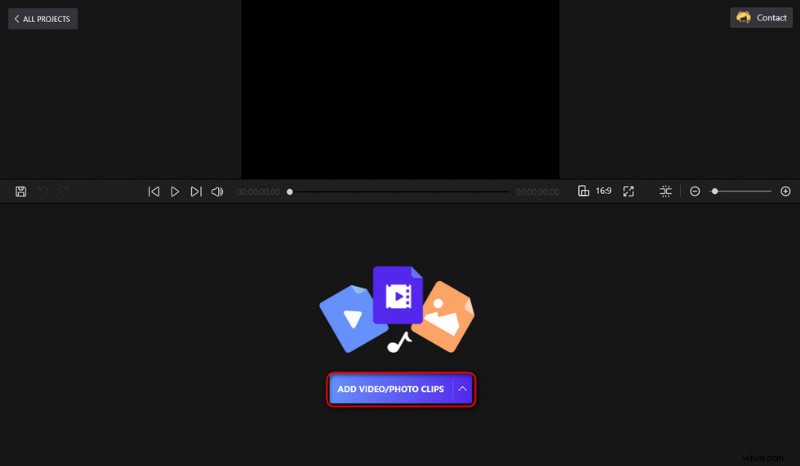
Importuj pliki wideo
Krok 3. Zmień współczynnik proporcji wideo na IGTV
Aby przekonwertować wideo na format IGTV, Instagram, Instagram Reels lub zdjęcie poziome na Instagramie, kliknij przycisk małego współczynnika proporcji. Możesz go znaleźć poniżej okna podglądu wideo, a pojawi się mniejszy ekran, na którym możesz dostosować proporcje swojego filmu. Kliknij przycisk TikTok/IGTV.
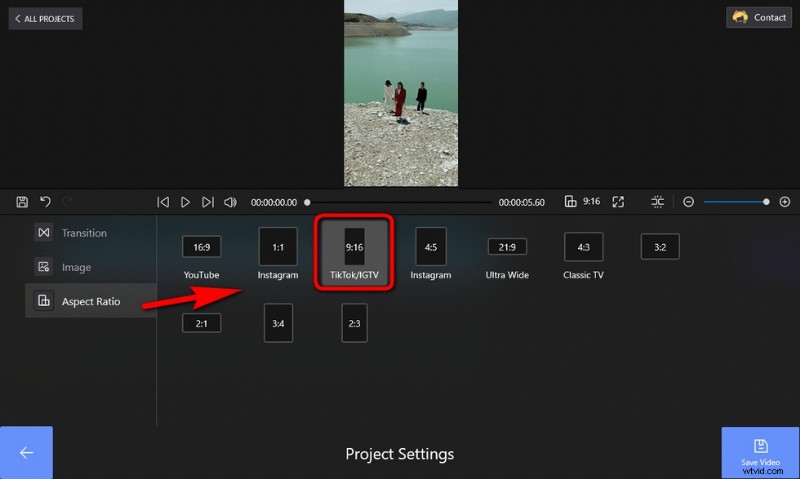
Zmień rozmiar wideo na IGTV
Krok 4. Edytuj swój film, aby lepiej udostępniać go w IGTV
Oprócz zmiany współczynnika proporcji filmów, FilmForth oferuje również szereg funkcjonalnych funkcji edycji wideo, dzięki którym możesz ulepszyć swoje filmy w razie potrzeby. Kliknij, aby zaznaczyć wideo na osi czasu, a następnie kliknij przycisk na dolnym panelu operacyjnym, aby przyciąć wideo, podzielić wideo, przyciąć wideo, scalić wideo, dodać przejścia/efekty specjalne do wideo itp.
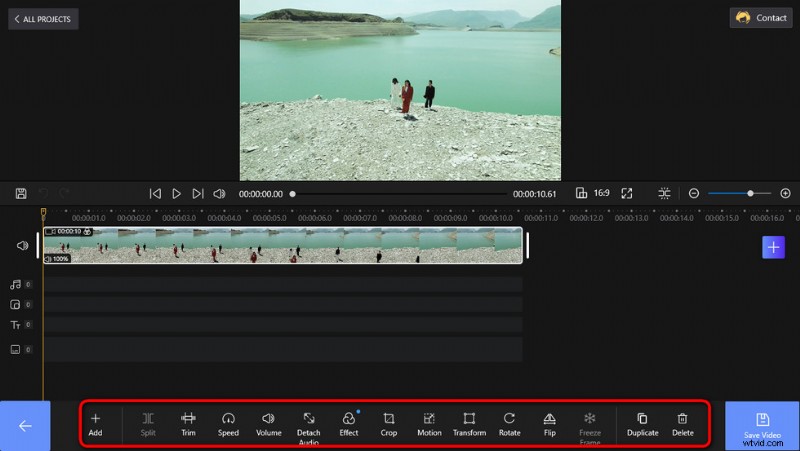
Edytuj film
Krok 5. Zapisz i wyeksportuj wideo
Podczas edycji naciśnij przycisk odtwarzania w górnym oknie, aby wyświetlić podgląd swojej pracy. Po zakończeniu edycji kliknij przycisk Zapisz wideo w prawym dolnym rogu. Pojawi się okno dialogowe eksportowania wideo, a następnie możesz dostosować szybkość transmisji wideo, rozdzielczość, liczbę klatek na sekundę i częstotliwość próbkowania dźwięku oraz zdefiniować ścieżkę docelową dla swoich filmów, aby zapisać i wyeksportować klipy wideo o zmienionym rozmiarze.
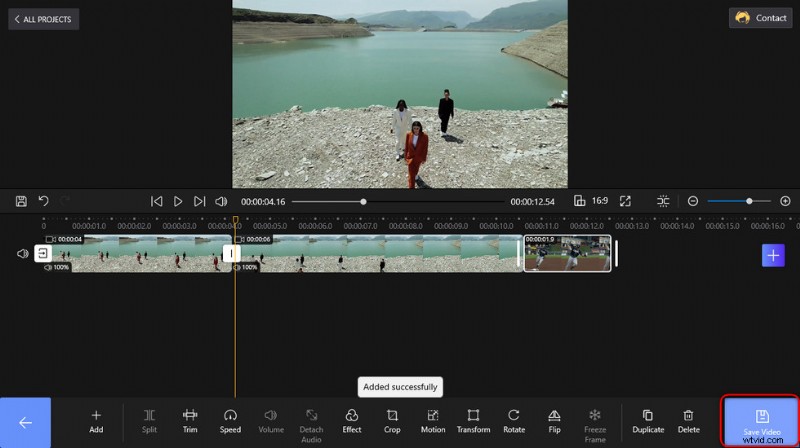
Kliknij Zapisz wideo, aby wyeksportować
Wreszcie…
W porównaniu ze zmianą rozmiaru filmów online, FilmForth jest znacznie bardziej stabilny i może obsługiwać znacznie większe pliki. Czy postępowałeś zgodnie z naszymi samouczkami, aby użyć FilmForth do zmiany rozmiaru filmów, aby idealnie pasowały do IGTV? Mam nadzieję, że tak, zostaw komentarz i podziel się z nami swoimi pytaniami lub spostrzeżeniami!
W międzyczasie, czy szukasz szczegółowych instrukcji zmiany rozmiaru filmów na Instagramie? Zapewniamy Ci ochronę.
Więcej powiązanych artykułów
- 7 najlepszych darmowych edytorów wideo YouTube
- Recenzja Final Cut Pro – czy warto?
- 3 najlepsze aplikacje do konwersji YouTube na MP3 na iPhone'a
- Jak bezpłatnie i łatwo edytować lub tworzyć GIF-y
- Jak dodać muzykę do filmu za darmo
